
Funkce Filtry barev najdete ve Windows 10 s nainstalovanou aktualizací Fall Creators Update sestavení 16215. Viz Jak zjistit verzi a sestavení (build) Windows 10.
Filtr barev se zapíná a vypíná pomocí klávesové zkratky [Windows]+[Ctrl]+[C]. Ve výchozím nastavení je k dispozici filtr s názvem Stupně šedé.
Pro nastavení jiného filtru barev spusťte aplikaci Nastavení a přejděte do »Usnadnění přístupu | Barva a vysoký kontrast«. V části Filtry barev vyberte z roletky požadovaný filtr. Filtr aktivujete přepnutím přepínače Použít filtr barev do polohy »Zapnuto« nebo použitím výše zmíněné kombinace kláves [Windows]+[Ctrl]+[C].
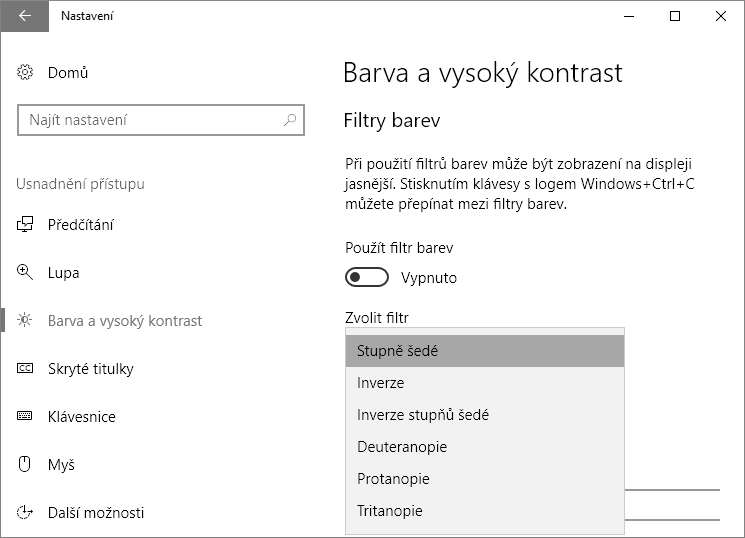
Všechny filtry barev vyzkoušejte, abyste zjistili, který z nich je pro vás nejvhodnější. Z nabídky dostupných filtrů barev můžete vybrat:
Stupně šedé

Inverze

Inverze stupňů šedé

Deuteranopie

Protanopie
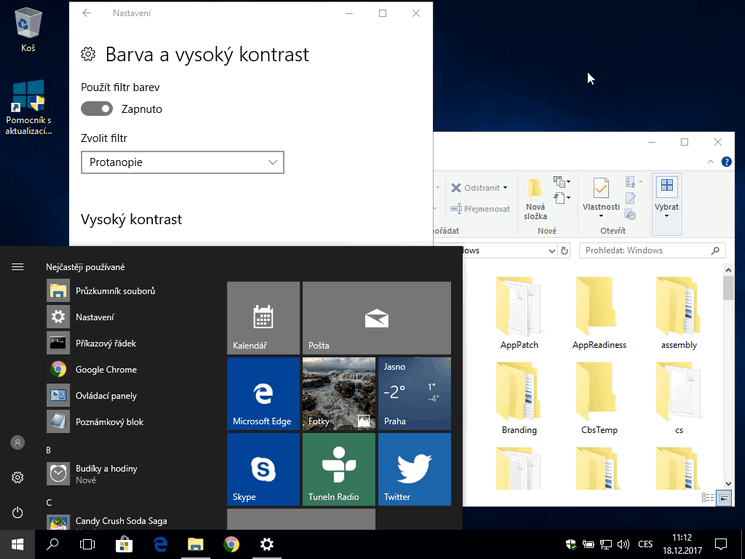
Tritanopie

Konfigurace filtrů barev pomocí editoru registru
Funkci Filtry barev ve Windows 10 můžete také nastavit prostřednictvím editoru registru.
Otevřete Editor registru a najděte klíč »Počítač\HKEY_CURRENT_USER\Software\Microsoft\ColorFiltering«.
Viz Jak otevřít Editor registru ve Windows 10.

V pravé části můžete editovat hodnoty Active a FilterType.
Hodnota Active zapíná a vypíná funkci Filtry barev:
- Údaj hodnoty = 0 – znamená, že funkce Filtry barev je vypnuta.
- Údaj hodnoty = 1 – znamená, že funkce Filtry barev je zapnuta.
Hodnota FilterType pak nastavuje jednotlivé filtry:
- Údaj hodnoty = 0 – Stupně šedé
- Údaj hodnoty = 1 – Inverze
- Údaj hodnoty = 2 – Inverze stupňů šedé
- Údaj hodnoty = 3 – Deuteranopie
- Údaj hodnoty = 4 – Protanopie
- Údaj hodnoty = 5 – Tritanopie
Po nastavení hodnot v editoru registru se odhlašte ze svého účtu ve Windows 10. Po opětovném přihlášení se změny projeví.
TIP: Kalibrace barev displeje ve Windows

Jiří Šesták •
mám tiskárnu HP2605 Laserjet.- 20120413.exe
přestala mi tisknout z programů barevně. Zkušební stránka tiskárny je vytištěna v barvách.
Ovladač je7,2,02578061,300,1,25780. Prosím radu co nastavit a jak postupovat, aby zase tiskla
v barvách. V nabídce tiskárny jsem nenašel nabídku přepnutí z barvy na černobíle. Nevím si rady prosím poraďte mi Jiří Šesták